Faq/Calc/137
Appearance
TDF LibreOffice Document Liberation Project Blogs gemeenschap Weblate Nextcloud Redmine Ask LibreOffice Doneren
Hoe kan ik een percentage in een cel invullen?
Probleem
Als ik een waarde als 19,6% in een cel zet, dan wordt er een spatie voor de % gezet. Als ik valideer schuift de tekst naar links, het wordt dus niet gezien als een numerieke waarde maar als tekst. Ik kan er dus niet geen berekeningen mee gaan doen.
Uitleg
- ▸ ▸
- door het aanvinken van de optie Voeg harde spatie toe voor speciale leestekens in Franstalige tekst, kun je een non-breaking spatie toevoegen met een dubbele punt voor tekens als (
:;?!%), zoals verplicht in Franse typografische regels. règles typographiques française.
Oplossingen
Mogelijke oplossingen zijn:
- geef de cel opmaak met percentage ; het symbool
%wordt dan automatisch toegevoegd zonder spatie na invoer- Pas een opmaakprofiel toe
- of gebruik het menu Opmaak (of het contextmenu)
- of direct met de toetscombinatie Ctrl + ⇧ Shift + 5
- of klik in de werkbalk Opmaak simpel op het procent-teken
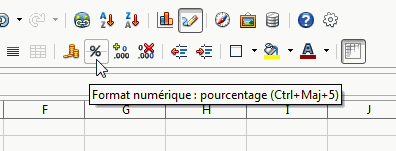
- deactiveer de functie. Het gevolg is dat het dan in alle modules is uitgeschakeld (Writer, Impress...)
- verwijder automatisch de toegevoegde spatie :
- of achteraf door de inhoud van de cel te wijzigen
- of direct na het invoeren van de
%de toets Ctrl + Z gebruiken
- forceer het herkennen als numerieke waarde
- begin de inhoud met een =
- begin de inhoud met een + (hetmakt niet uit of de waarde negatief is)
- wijzig de taal in een waar de optie niet actief voor is. In 'Frans (Canada)' is de non-breaking spatie er alleen bij het teken
:.- In de zijbalk met de Stijlen en de opmaak, rechtsklik op Standaard ▸
- tab Lettertype
- wijzig de taal (bedragen zullen niet gewijzigd worden omdat die met ▸ ▸ ▸ worden gedefinieerd, Standaard munteenheid)